Apple Musicで音楽コレクションが利用できないという問題に直面しているなら、あなただけではありません。Apple Musicは、他のプラットフォームとの大きな競争相手となっていますが、 Spotify多くのユーザーがこのアプリケーションに関する多くの問題について不満を述べています。それが何であれ、この記事では音楽のエラーを修正する方法を紹介します。 Apple Music で利用できないアイテムお気に入りのアーティストやアルバムを Apple Music からダウンロードして永久にバックアップするためのヒントも紹介します。
コンテンツガイド パート 1. Apple Music でアイテムが利用できないと表示され続けるのはなぜですか?パート 2. Apple Music で音楽アイテムを利用できるようにするにはどうすればよいですか?パート3:追加のヒント:Apple Musicアイテムを永久にバックアップするパート4。 概要
Apple Music で曲の再生を開始したが、そのアイテムが Apple Music で利用できないことが判明した場合、理由はさまざまです。
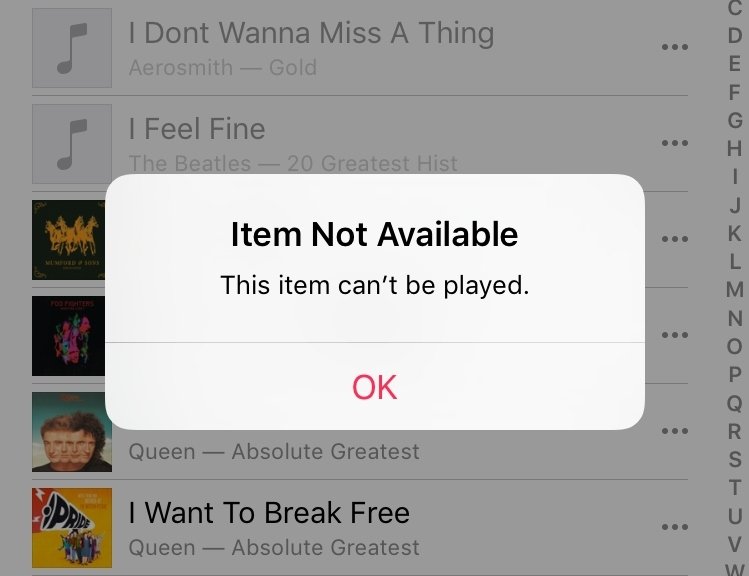
根本原因を特定することで、適切な解決策を適用し、音楽の流れを回復できます。
Apple Music でアイテムが利用できないというメッセージが表示され続ける場合は、以下の修正方法を試してください。この部分では、Apple Music の再生の問題を解決するためのいくつかの修正方法について説明します。
Apple Musicで利用できないアイテムを修正するための他のトラブルシューティング方法に進む前に、Apple Musicのサービスステータスを確認することをお勧めします。 Appleのシステムステータス Apple Music にバグや障害が発生していないか確認するには、このページをご覧ください。ここでは、各 Apple サービスの現在のステータスを確認できます。赤はダウンしていること、緑はオンラインで完全に機能していることを意味します。
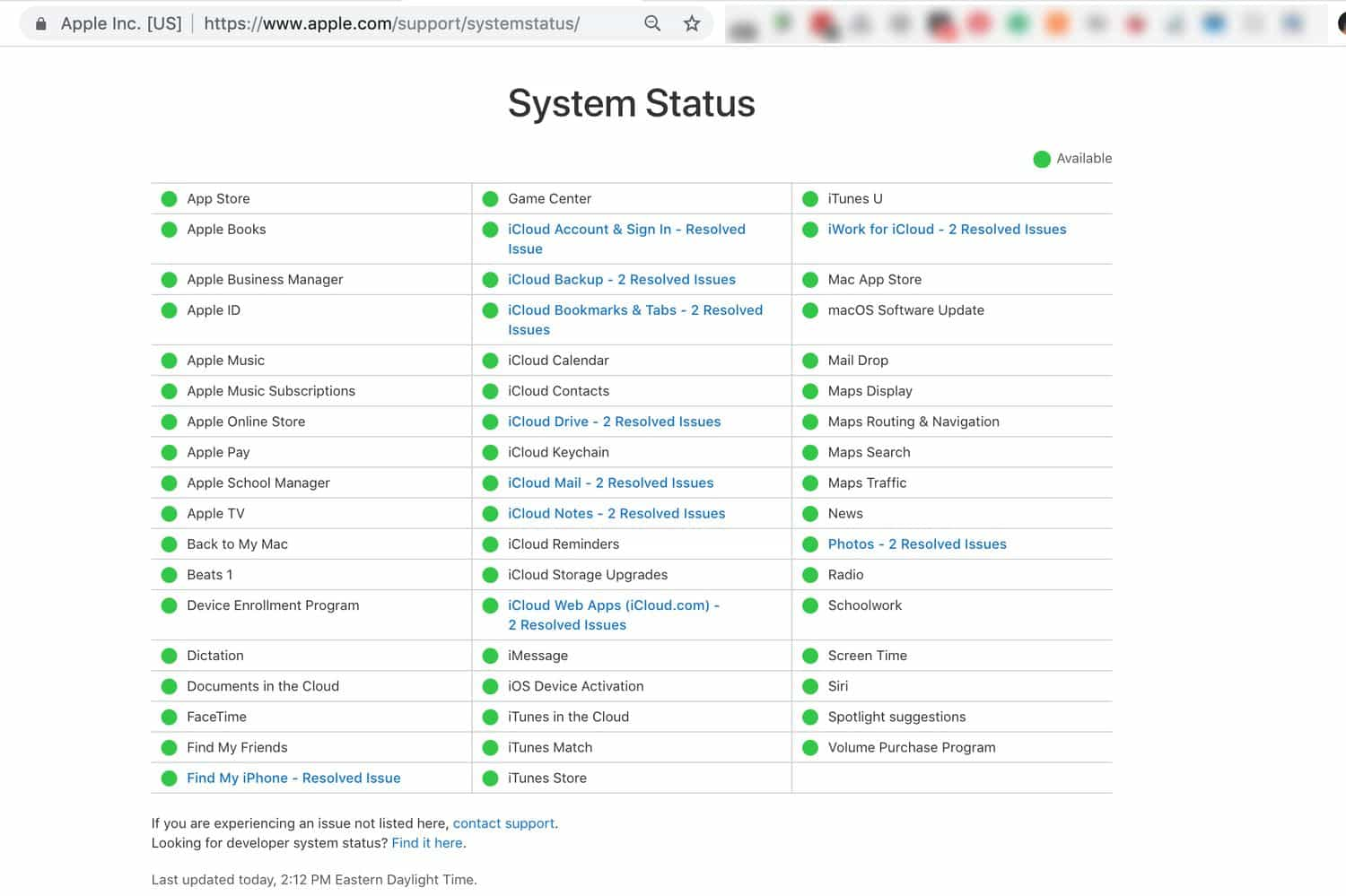
サービスが中断していないのに、Apple Music でアイテムが再生されない問題がまだ存在する場合は、次の解決策を試して解決してください。
他の音楽ストリーミングサービスと同様に、Apple Music ではインターネット接続の安定性と速度が厳しく求められます。Apple Music でアイテムを再生できない理由として考えられるのは、ネットワークに遅延やその他の問題があることです。特に CD 品質の音楽を再生したい場合です。そのため、WiFi をチェックして、Apple Music をストリーミングするのに十分安定していることを確認してください。ネットワークに問題がある場合は、デバイスを別の WiFi に接続するか、代わりに携帯電話のデータを使用してください。

Apple Music でアイテムが利用できない場合は、iCloud ミュージック ライブラリがオンになっていることを確認してください。Apple は、使用するデバイスに関係なく、シームレスな音楽体験を提供したいと考えています。これを可能にする機能が iCloud ミュージック ライブラリです。これを行うには、次の手順に従います。
Macでミュージック アプリを開き、上部のメニュー バーの左側から、ミュージック > 環境設定をクリックします。一般タブになっていることを確認します。ここで、ライブラリを同期 (Apple ID) のボックスをオンにします。最後に、OK > ライブラリを結合をクリックします。

iPhoneとiPadの場合設定アプリを開き、下にスクロールして「ミュージック」をタップします。「ライブラリを同期」のトグルをオンにします。
Windowsの場合ミュージック アプリを開き、上部のメニュー バーから 3 つのドットのボタンをクリックします。[設定] > [一般] をクリックします。[ライブラリの同期] をオンにします。

MacでiCloudミュージックライブラリまたはライブラリの同期をオンにすると、 Windows、iPhone、または iPad を使用している場合は、Apple Music アプリを搭載したデバイスでアイテムが利用可能かどうかを確認できます。
一部のアイテムがグレー表示されていたり、アイテムが利用できないと表示されていたりする場合は、その曲/アルバムがあなたの国から削除された可能性があります。その場合、曲が再び利用可能になるまで何もできません。その特定の音楽トラックを本当に聴きたい場合は、次のような代替の音楽ストリーミングサービスの使用を検討してください。 Spotify またはTidal。
Apple Musicでアイテムが利用できないという問題に陥った場合、Apple Musicアプリを最新バージョンにアップデートするという方法もあります。アプリのバージョンを確認するには、 または Google Play ストアで Apple Music を検索し、更新オプションがある場合は、まず Apple Music アプリを更新する必要があります。
時々、古くなったキャッシュや破損したキャッシュが原因で、Apple Music の再生に問題が発生することがあります。ありがたいことに、Android ではアプリのキャッシュ ファイルを簡単に消去することができ、Apple Music の正常な動作を回復するのに役立ちます。残念ながら、iPhone ユーザーにはキャッシュ消去オプションが組み込まれていません。とにかく、Apple Music のキャッシュを消去するには、以下の手順に従ってください。
ステップ 1:
Android の設定を開き、「アプリ」>「Apple Music」に移動します。
ステップ 2:
次に、「ストレージ」をタップして、キャッシュとデータの両方を消去します。「削除」をタップして決定を確認します。
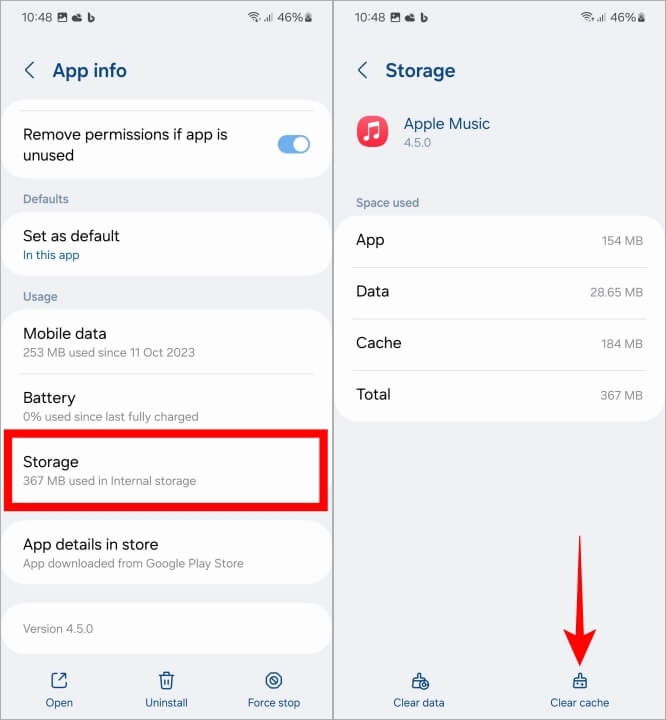
キャッシュをクリアすると、Apple Music はサーバーからデータを再度ダウンロードする必要があるため、曲の読み込み中に若干のバッファ時間が発生する可能性があります。完了すると、曲が Apple Music で利用可能かどうかを確認できます。
上記の方法をすべて試しても「Apple Music で利用できないアイテム」というエラーが引き続き発生する場合は、Apple Music から曲をダウンロードして、他の音楽プレーヤーで再生してみてはいかがでしょうか。Apple Music アイテムをローカル オーディオ ファイルとしてダウンロードすると、再生の問題が発生することなく、いつでもどこでもお気に入りの曲を聴くことができます。制限のない素晴らしい音楽体験をお望みなら、ここに最適な解決策があります。 DumpMedia Apple Music 変換.
DumpMedia Apple Music Converterは、Apple Musicから曲やオーディオブックをダウンロードし、次のようないくつかのプレーンなオーディオ形式に変換できる安全でプロフェッショナルなオーディオコンバータです。 MP3、WAV、FLAC、AAC、M4A、M4B。さらに、 DumpMedia できる Apple MusicからDRMを削除するつまり、曲を簡単に転送できるということです MP3 プレーヤーや他のプレーヤーでオフライン再生できます。さらに、ダウンロードした音楽は永久に保存できます。 Apple Musicのサブスクリプションをキャンセルする.
より詳しく知るようになったら DumpMedia Apple Music Converter では、このソフトウェアを使用してすべての Apple Music アイテムを一度にコンピュータにバックアップする方法について、数分ほどお時間を割いて学習してください。
ステップ 1:
ダウンロードしてインストール DumpMedia Apple Music コンバータがオンの場合 Windows または Mac PC。
ステップ 2:
ソフトウェアを起動して、内蔵の公式 Apple Music Web プレーヤーにアクセスし、ダウンロードする Apple Music トラックをフローティングの「+」ボタンにドラッグ アンド ドロップして選択します。

ステップ 3: 次に、アイテムを変換するファイル形式を選択します。また、変換したすべてのファイルを保存するフォルダーを作成しておく必要があります。次に、フォルダーに任意の名前を付けます。

ステップ 4: [変換] をクリックして変換を開始します。 それはとても簡単です!
ステップ 5: [完了] タブに移動して、完了した変換を確認します。
Apple Musicでアイテムが利用できない理由はさまざまです。ここではいくつかの方法を紹介します。上記の方法を1つずつ試してください。上記の方法で問題が解決しない場合は、 DumpMedia Apple Music 変換。 使い方 DumpMedia さらに柔軟で便利になり、制限も少なくなります。より効率的な Apple Music ストリーミング体験をご希望の場合は、このプログラムを活用してください。お楽しみください!
